Многие геймеры сталкиваются с неприятной ситуацией, когда скачанная игра не запускается. Это может вызвать раздражение и ощущение потери времени. Ведь все готово к веселой и захватывающей игре, но ничего не происходит. Что делать в такой ситуации?
Прежде всего, необходимо сохранять спокойствие и не паниковать. Ошибки при запуске игры могут возникать по самым разным причинам: неправильная установка игры, несовместимость с аппаратными требованиями, проблемы с драйверами или вирусное воздействие. Важно понять, что даже опытные геймеры иногда сталкиваются с подобными проблемами, и это не повод отказываться от всей идеи.
Первым шагом рекомендуется проверить, установлены ли все необходимые компоненты для запуска игры. Некоторые игры требуют наличия специфических дополнений или пакетов, чтобы работать правильно. Если все компоненты установлены, проверьте актуальность драйверов вашей видеокарты и звуковой карты. Устаревшие драйверы могут вызывать проблемы с запуском игр и приводить к их неработоспособности.
Если проблема все еще остается неразрешенной, возможно, дело в антивирусном программном обеспечении. Некоторые антивирусные программы могут блокировать запуск определенных игр из-за их потенциальной угрозы. Проверьте настройки антивирусного ПО и убедитесь, что игра не находится в списке блокированных приложений.
Причины и решения, если скачанная игра не запускается

Если вы скачали игру и она не запускается, это может быть вызвано несколькими причинами. Возможно, проблема связана с вашим компьютером или с самой игрой. В данной статье мы рассмотрим наиболее распространенные причины и предложим соответствующие решения.
| Причина | Решение |
|---|---|
| Недостаточные системные требования | Проверьте системные требования игры и убедитесь, что ваш компьютер соответствует им. Если системные требования превышают характеристики вашего компьютера, вам может потребоваться обновить аппаратное обеспечение. |
| Отсутствие установленных драйверов | Убедитесь, что все необходимые драйверы, такие как драйверы графической карты и аудиодрайверы, установлены и обновлены. Вы можете проверить это в меню "Устройства и принтеры" в системных настройках. |
| Конфликты с другими программами | Возможно, другая программа на вашем компьютере конфликтует с игрой. Попробуйте закрыть все ненужные программы перед запуском игры. Если проблема сохраняется, попробуйте отключить антивирусное или брандмауэрное программное обеспечение. |
| Ошибки при установке игры | Если игра не запускается после установки, возможно, произошли ошибки в процессе установки. Попробуйте удалить игру и скачать ее заново. Убедитесь, что вы используете последнюю версию установщика. |
| Проблемы совместимости | Некоторые старые игры могут иметь проблемы совместимости с новыми операционными системами. Попробуйте запустить игру в режиме совместимости с предыдущей версией операционной системы. Для этого щелкните правой кнопкой мыши на ярлыке игры, выберите "Свойства" и вкладку "Совместимость". |
Если все решения не помогли, возможно, проблема связана со специфическими настройками вашего компьютера или ошибками в самой игре. В этом случае рекомендуется обратиться в службу поддержки разработчика игры для получения дополнительной помощи.
Возможные причины неудачного запуска игры
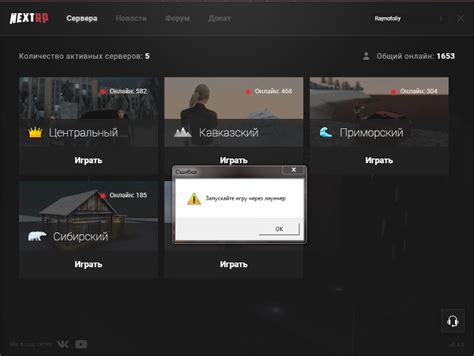
Если вы скачали игру, но она не запускается, причин для этой проблемы может быть несколько. Рассмотрим некоторые из них:
- Необходимые системные требования. Перед установкой игры важно проверить, соответствуют ли характеристики вашего компьютера или устройства требованиям, указанным разработчиками. Недостаточная оперативная память, устаревший процессор или видеокарта могут привести к тому, что игра не будет работать.
- Неправильная установка игры. Если процесс установки был прерван или не выполнен полностью, это может быть причиной проблем с запуском. Попробуйте переустановить игру с нуля и убедитесь, что все файлы были успешно скопированы.
- Отсутствие обновлений. Некоторые игры требуют наличия последних обновлений операционной системы или драйверов для корректной работы. Убедитесь, что ваша система обновлена до последней версии, и установите все необходимые драйверы.
- Проблемы совместимости. Некоторые игры могут не работать на определенных операционных системах или быть несовместимыми с другими программами, запущенными на вашем компьютере. Убедитесь, что ваша система соответствует требованиям игры и закройте все ненужные программы перед запуском.
- Проблемы с защитой от копирования. Некоторые игры используют меры защиты от пиратства, которые могут привести к тому, что игра не будет запускаться на нелицензионном программном обеспечении или с установленными программами эмуляторами виртуальных приводов. Если у вас возникли такие проблемы, рекомендуется приобрести официальную версию игры.
- Битые файлы игры. В некоторых случаях загруженные файлы могут быть повреждены или неполными, что приводит к ошибкам при запуске игры. Попробуйте проверить целостность файлов или скачать игру заново.
Если после проверки всех возможных причин игра все равно не запускается, рекомендуется обратиться за помощью к технической поддержке разработчиков игры или посетить официальные форумы игрового сообщества для получения дополнительной информации и советов.
Проверьте системные требования

Если скачанная игра не запускается, первым делом стоит проверить, соответствуют ли системные требования игры параметрам вашего компьютера или устройства. Откройте описание игры на официальном сайте или в магазине, где вы ее загрузили, и найдите информацию о минимальных и рекомендуемых системных требованиях.
Обратите внимание на такие характеристики, как операционная система, процессор, объем оперативной памяти и видеокарта. Если ваш компьютер не соответствует хотя бы минимальным требованиям, шансы на успешный запуск игры значительно снижаются.
Если устройство удовлетворяет системным требованиям, но игра все равно не запускается, возможно, проблема в других компонентах вашей системы. Откройте диспетчер задач и убедитесь, что нет других программ, которые занимают слишком много ресурсов или создают конфликты с запуском игры.
Также стоит проверить доступное свободное место на жестком диске. Если оно слишком маленькое, игра может не запускаться или работать нестабильно.
Если проблема с запуском игры остается, рекомендуется обратиться к разработчикам или технической поддержке игры для получения конкретных рекомендаций или возможных решений проблемы.
Проверьте целостность файлов игры
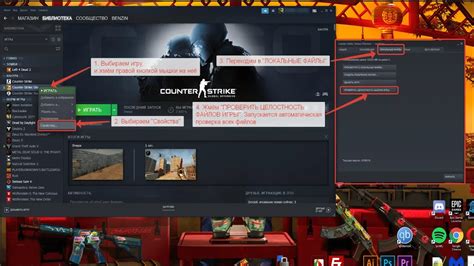
Если игра не запускается после скачивания, возможно, что файлы игры повреждены или были загружены неполностью. Чтобы проверить их целостность, вам понадобится использовать функцию проверки целостности файлов в вашей игровой платформе или клиенте.
В большинстве платформ для загрузки игр, таких как Steam, Epic Games Store или GOG Galaxy, есть функция "Проверить целостность файлов" или "Проверить обновления". Чтобы воспользоваться этой функцией, следуйте этим шагам:
- Откройте приложение платформы или клиента игры.
- Найдите игру, которую вы скачали и которая не запускается.
- Щелкните правой кнопкой мыши на игре и выберите опцию "Свойства", "Настройки" или что-то подобное.
- В открывшемся окне найдите опцию "Проверить целостность файлов", "Обновить" или что-то подобное.
- Нажмите на эту опцию и дождитесь окончания процесса.
После завершения процесса проверки целостности файлов, платформа или клиент игры должны автоматически загрузить недостающие или поврежденные файлы. Если повреждения были обнаружены, попробуйте запустить игру еще раз и проверьте, работает ли она должным образом.
Если игра по-прежнему не запускается после проверки целостности файлов, возможно, в ней есть другая проблема. В таком случае рекомендуется обратиться к сообществу игроков или службе поддержки игры для получения дополнительной помощи.
Убедитесь, что ваш компьютер не блокирует запуск игры
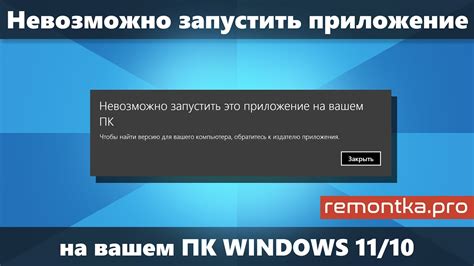
Если вы скачали игру и она не запускается, возможно, ваш компьютер блокирует ее работу. Вот несколько шагов, которые помогут вам убедиться, что ваш компьютер не блокирует запуск игры:
1. Проверьте антивирусное программное обеспечение:
Убедитесь, что ваш антивирусный программы не блокирует запуск игры. Некоторые антивирусные программы могут воспринимать определенные файлы игры как потенциальную угрозу и блокировать их запуск. Попробуйте временно отключить антивирусное программное обеспечение и запустить игру снова.
2. Проверьте программу защиты экрана:
Если у вас установлена программа защиты экрана (например, программа блокировки рекламы или блокировки нежелательных файлов), убедитесь, что она не блокирует запуск игры. Проверьте настройки программы защиты экрана и, если необходимо, добавьте игру в список разрешенных приложений.
3. Проверьте наличие обновлений и дополнительного программного обеспечения:
Убедитесь, что вы установили все обновления операционной системы и драйверов. Некоторые игры могут требовать определенных версий операционной системы или драйверов для работы. Также проверьте, есть ли дополнительное программное обеспечение, которое необходимо установить для запуска игры.
4. Проверьте системные требования игры:
Убедитесь, что ваш компьютер соответствует системным требованиям игры. Проверьте, есть ли у вас необходимый объем оперативной памяти, свободное место на жестком диске и требования к процессору. Если ваш компьютер не соответствует системным требованиям, это может быть причиной неполадок при запуске игры.
Следуя этим шагам, вы сможете убедиться, что ваш компьютер не блокирует запуск игры и приступить к ее нормальному использованию.
Обновите драйверы графической карты
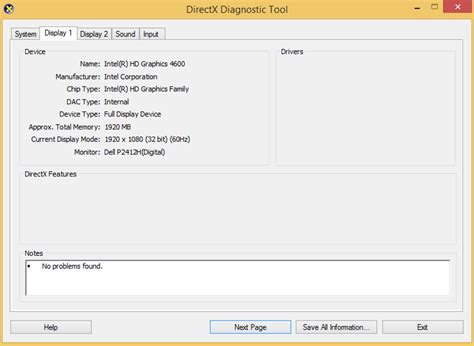
Чтобы обновить драйверы графической карты, вам потребуется найти производителя вашей карты и загрузить новую версию драйвера с их официального веб-сайта. Обычно производитель графической карты предоставляет специальные программы для обнаружения и загрузки обновлений драйверов.
После загрузки нового драйвера выполните следующие шаги:
- Закройте все запущенные программы и игры.
- Установите новый драйвер графической карты, следуя инструкциям производителя.
- Перезагрузите компьютер, чтобы изменения вступили в силу.
После обновления драйверов графической карты попробуйте запустить скачанную игру снова. Если игра по-прежнему не запускается, проблема может быть связана с другими факторами, такими как системные требования игры или наличие других конфликтующих программ.
Отключите антивирусные программы или брандмауэры
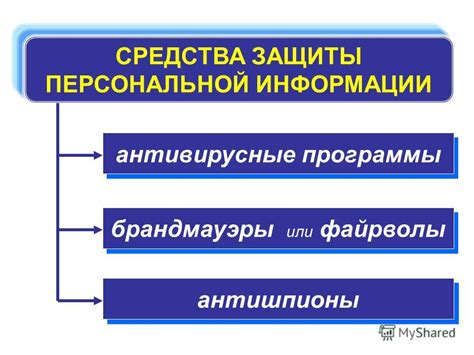
Ваша антивирусная программа или брандмауэр могут блокировать запуск игры из-за своих настроек безопасности. Попробуйте временно отключить их и попробовать запустить игру снова.
Для отключения антивирусных программ или брандмауэров, вам может потребоваться открыть настройки программы и найти соответствующую опцию. Обычно, в настройках антивирусных программ можно найти вкладку или раздел "Защита" или "Модули безопасности", где можно временно отключить сканирование или защиту в режиме реального времени.
Если у вас установлен брандмауэр Windows, может потребоваться временно отключить его или добавить игру в список исключений. Для этого откройте "Панель управления", найдите раздел "Система и безопасность" и выберите "Брандмауэр Windows". В открывшемся окне найдите ссылку "Разрешение приложения через брандмауэр Windows" или "Исключения", и добавьте там исполняемый файл игры.
После отключения антивирусных программ или брандмауэров, попробуйте запустить игру снова. Если она запускается успешно, то это означает, что ваше антивирусное программное обеспечение или брандмауэр заблокировали игру. В таком случае, вы можете настроить программу таким образом, чтобы она не блокировала игры в будущем, либо установить антивирусную программу или брандмауэр другого производителя.
Проверьте наличие обновлений для игры

Если у вас возникли проблемы с запуском игры, первым делом стоит убедиться, что у вас установлена последняя версия игры. Разработчики регулярно выпускают обновления, которые решают проблемы совместимости, исправляют ошибки и добавляют новый контент.
Для проверки наличия обновлений вам, скорее всего, понадобится запустить платформу, на которой вы приобрели игру. Некоторые платформы автоматически скачивают и устанавливают обновления для игры при запуске. В таком случае вам нужно только дождаться окончания этого процесса.
Если вы играете на ПК, обычно в папке с установленной игрой есть файл или папка, посвященная обновлениям. Проверьте, нет ли там доступных обновлений. Запустите обновление, если оно предлагается, и дождитесь его завершения.
Если вы играете на консоли, посмотрите настройки системы и магазин, связанный с вашей консолью. Возможно, вам нужно будет проверить наличие обновлений для самой платформы и отдельно для игры.
Важно: Необходимо иметь стабильное интернет-соединение для скачивания и установки обновлений. Убедитесь, что ваше соединение не прерывается, чтобы избежать ошибок при обновлении игры.
Обратитесь в службу поддержки разработчиков игры
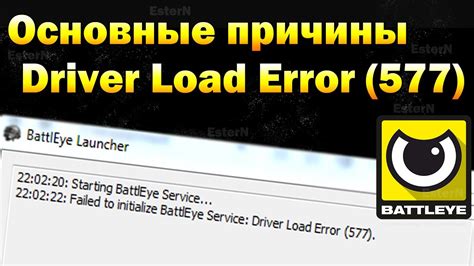
Если игра, которую вы скачали, не запускается, и вы уже попробовали различные методы исправления проблемы, рекомендуется обратиться в службу поддержки разработчиков игры.
Разработчики игры имеют большой опыт работы с техническими проблемами, связанными с запуском игры, и могут предложить вам индивидуальное решение проблемы.
Чтобы обратиться в службу поддержки разработчиков, вы можете найти контактную информацию на официальном сайте игры или в самой игре. Обычно разработчики предлагают разные способы связи, такие как электронная почта, онлайн-чат или форма обратной связи.
Вам следует описать проблему максимально подробно, указав спецификации вашего компьютера, операционную систему и другую полезную информацию. Это поможет разработчикам быстро и точно определить причину проблемы и предложить наилучшее решение.
Не стесняйтесь обращаться за помощью в службу поддержки разработчиков игры. Именно для этого они там находятся. Они хотят, чтобы игра запустилась на вашем компьютере и доставила вам максимальное удовольствие.




